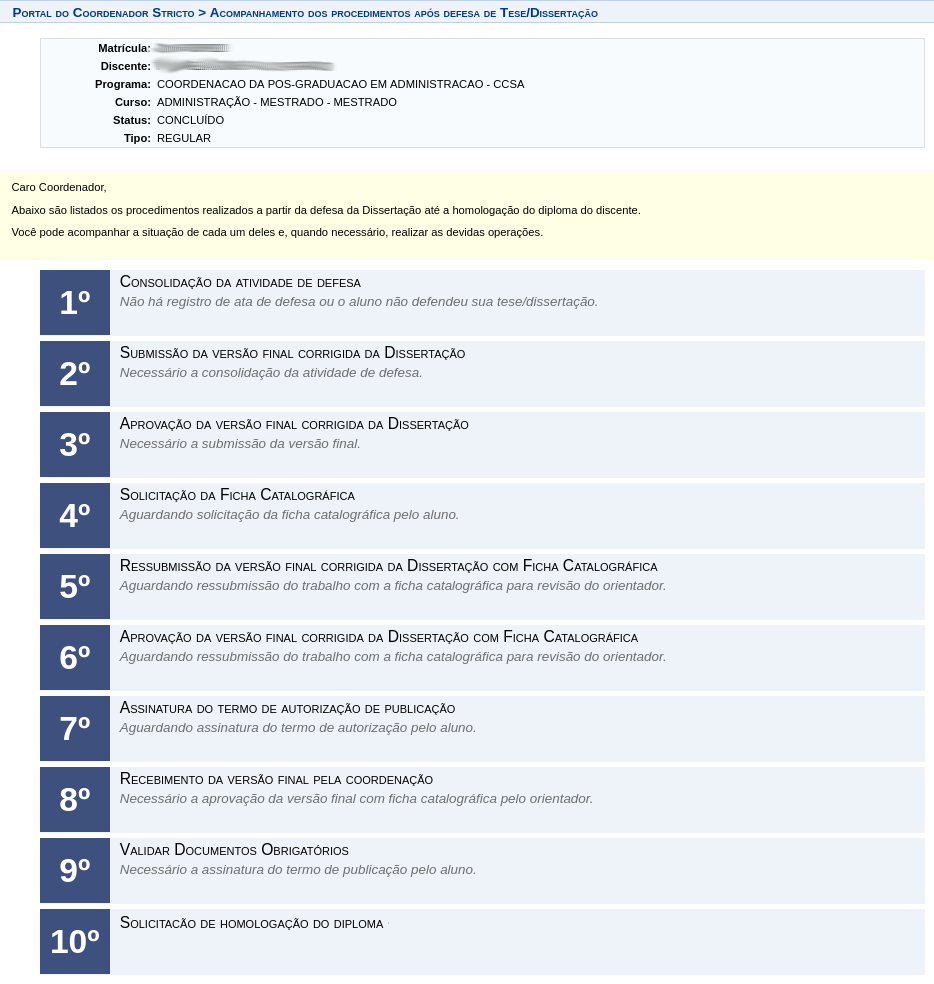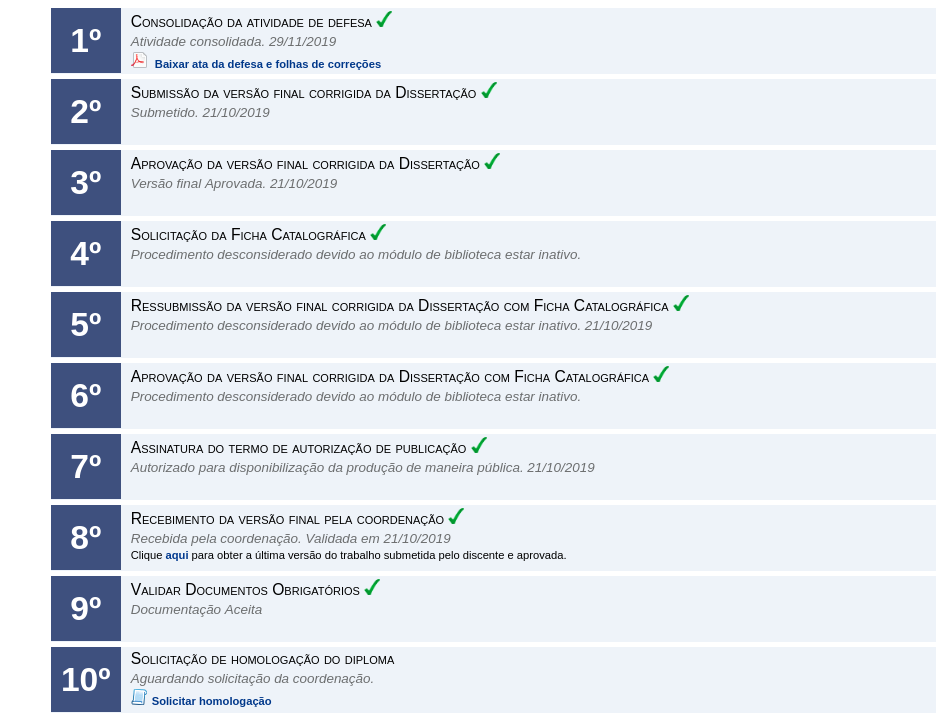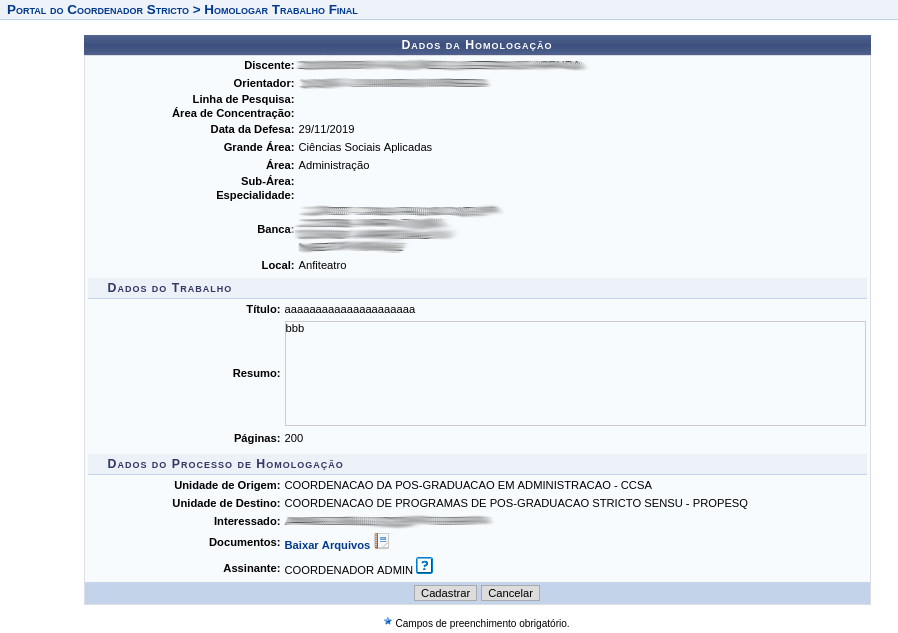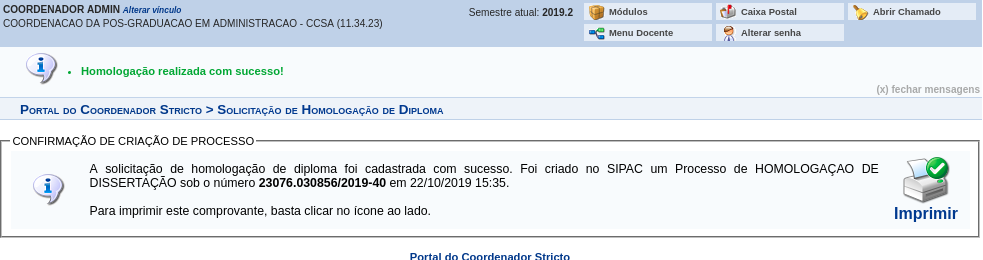Mudanças entre as edições de "Acompanhar Procedimentos Após Defesa"
| Linha 141: | Linha 141: | ||
* Usuário: Coordenador | * Usuário: Coordenador | ||
[[Arquivo:homologacao_passo1.png]] | |||
[[Arquivo:homologacao_passo2.png]] | |||
[[Arquivo:homologacao_passo3.png]] | |||
== Regras == | == Regras == | ||
Edição das 21h34min de 22 de outubro de 2019
Objetivo
Permite realizar todos os processos necessários após defesa até a solicitação de homologação do diploma.
Pré-requisitos
- O discente não deve ter carga horária integralizada pendente, ou seja, o discente deve ter carga horária integralizada pendente igual a zero.
Para consultar os discentes com carga horária integralizada, pode-se utilizar o Relatório de carga horária integralizada;
- É necessário que o discente já tenha um orientador definido;
- É necessário matricular o discente em uma atividade (Por exemplo, Dissertação/Tese);
- Tem que ser realizado cadastro da Banca de defesa;
Perfis de Acesso
- Coordenador de Curso Stricto, Vice-Coordenador de Curso Stricto, Secretário de Curso Stricto
- Gestor Stricto Sensu (PROPESQ)
- Discente Stricto,
Caminho
(Pelo Discente)
Ensino --> Produções Acadêmicas --> Acompanhar Procedimentos Após Defesa
(Pelo Coordenador)
Aluno --> Conclusão --> Acompanhar Procedimentos Após Defesa
Passo a Passo
Acesso de Gestor Stricto
1) Consolidação da atividade de defesa:
- Usuário: Coordenador
Ao consolidar uma atividade, o usuário informa se o discente foi aprovado ou não e finaliza a atividade.
Matrículas → Atividades → Consolidar
Após o coordenador consolidar a Atividade de Defesa, o discente poderá realizar o download da Ata de Defesa contendo os itens a serem corrigidos.
2) Submissão da versão final corrigida da Dissertação:
- Usuário: Discente
Nesta operação, após o discente obter a Ata de Defesa, o discente realiza as correções e submete para avaliação do orientador.
Ensino --> Produções Acadêmicas --> Acompanhar Procedimentos Após Defesa
ou
Ensino --> Produções Acadêmicas --> Submeter Teses/Dissertações
3) Aprovação da versão final corrigida da Tese/Dissertação:
- Usuário: Orientador/Coordenador
O usuário é responsável pela aprovação da versão corrigida pelo discente.
(Pelo Orientador)
Ensino --> Orientações Pós Graduação --> Meus Orientandos --> Revisar Tese/Dissertação
- Obs: O orientador tem a opção de mudar o status para APROVADA.
(Pelo Coordenador)
Aluno --> Conclusão --> Acompanhar Procedimentos Após Defesa
ou
Aluno --> Conclusão --> Confirmar Recebimento de Tese/Dissertação
- Obs: Na impossibilidade do orientador validar a versão final da Dissertação, o coordenador utiliza o formulário para validar a revisão, escolhendo o status APROVADA ou RECEBIDA E VALIDADA.
4) Solicitação da Ficha Catalográfica:
- Obs: Procedimento desconsiderado devido ao módulo de biblioteca estar inativo.
5) Ressubmissão da versão final corrigida da Dissertação com Ficha Catalográfica:
- Obs: Procedimento desconsiderado devido ao módulo de biblioteca estar inativo.
6) Aprovação da versão final corrigida da Dissertação com Ficha Catalográfica:
- Obs: Procedimento desconsiderado devido ao módulo de biblioteca estar inativo.
7) Assinatura do termo de autorização de publicação:
- Usuário: Discente
Ensino --> Produções Acadêmicas --> Termo de Autorização
- Obs: Para cada produção listada será possível assinar o Termo de Autorização para que ela possa ser disponibilizada para consulta aos usuários externos.
A autorização para disponibilização das suas produções acadêmicas é obrigatória, mesmo que elas são sejam disponibilizadas de imediato.
É possível embargar a disponibilização dos elementos textuais do trabalho por um período de tempo. A partir desse período, a produção será disponibilizada na íntegra.
Pública: O trabalho será disponibilizado para consulta na íntegra. Embargada: O trabalho não será disponibilizado. A partir do momento em que a data de embargo vencer, a publicação total será disponibilizada.
8) Recebimento da versão final pela coordenação:
- Usuário: Coordenador
Aluno --> Conclusão --> Acompanhar Procedimentos Após Defesa
ou
Aluno --> Conclusão --> Confirmar Recebimento de Tese/Dissertação
9) Inserir Documentos Obrigatórios:
- Usuário: Discente
Ensino --> Produções Acadêmicas --> Acompanhar Procedimentos Após Defesa
- Obs: É necessário que o discente envie os documentos obrigatórios no formato PDF (Identidade, CPF e Diploma de Graduação).
9.1) Validar Documentos Obrigatórios:
- Usuário: Coordenador
Aluno --> Conclusão --> Validar Documentação para Homologação de Diploma
Após a realização dessas 9 etapas, é possível o coordenador solicitar a homologação do diploma.
10) Solicitação de homologação do diploma:
- Usuário: Coordenador